嵌套路由
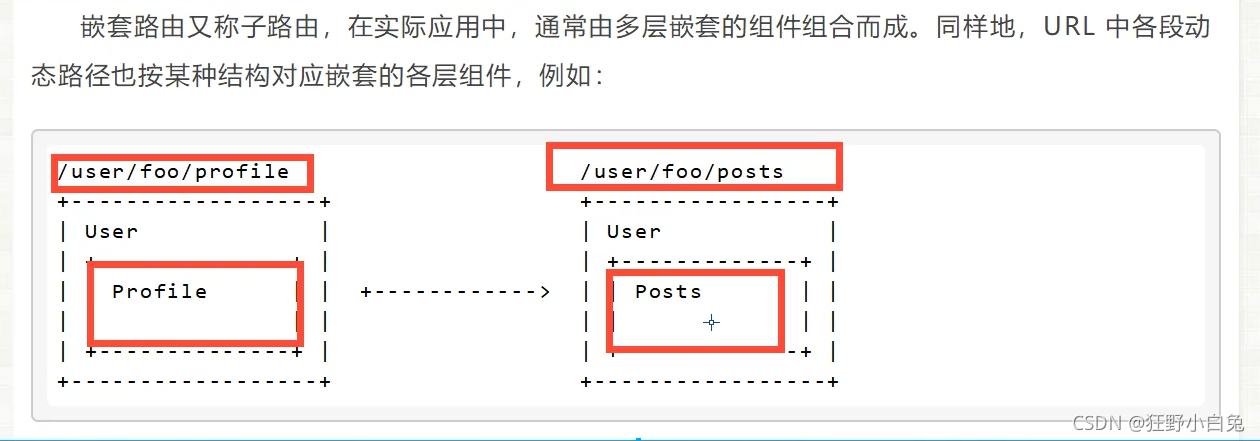
1、 创建用户信息组件,在 views/user 目录下创建一个名为 Profile.vue 的视图组件;
- name可以和创建的名不一样
Profile.vue
<template>
<h1>个人信息</h1>
</template>
<script>
export default {
name: "UserProfile"
}
</script>
<style scoped>
</style>
2、在用户列表组件在 views/user 目录下创建一个名为 List.vue 的视图组件;
- name可以和创建的名不一样
List.vue
<template>
<h1>用户列表</h1>
</template>
<script>
export default {
name: "UserList"
}
</script>
<style scoped>
</style>
3、 修改首页视图,我们修改 Main.vue 视图组件,此处使用了 ElementUI 布局容器组件【侧边栏】,代码如下:
Main.vue
<template>
<div>
<el-container>
<!--侧边栏:aside-->
<el-aside width="200px">
<el-menu :default-openeds="['1']">
<el-submenu index="1">
<template slot="title"><i class="el-icon-caret-right"></i>用户管理</template>
<el-menu-item-group>
<el-menu-item index="1-1">
<!--插入的地方-->
<router-link to="/user/profile">个人信息</router-link>
</el-menu-item>
<el-menu-item index="1-2">
<!--插入的地方-->
<router-link to="/user/list">用户列表</router-link>
</el-menu-item>
</el-menu-item-group>
</el-submenu>
<el-submenu index="2">
<template slot="title"><i class="el-icon-caret-right"></i>内容管理</template>
<el-menu-item-group>
<el-menu-item index="2-1">分类管理</el-menu-item>
<el-menu-item index="2-2">内容列表</el-menu-item>
</el-menu-item-group>
</el-submenu>
</el-menu>
</el-aside>
<el-container>
<el-header style="text-align: right; font-size: 12px">
<el-dropdown>
<i class="el-icon-setting" style="margin-right: 15px"></i>
<el-dropdown-menu slot="dropdown">
<el-dropdown-item>个人信息</el-dropdown-item>
<el-dropdown-item>退出登录</el-dropdown-item>
</el-dropdown-menu>
</el-dropdown>
</el-header>
<el-main>
<!--在这里展示视图-->
<router-view />
</el-main>
</el-container>
</el-container>
</div>
</template>
<script>
export default {
name: "Main"
}
</script>
<style scoped lang="scss">
.el-header {
background-color: #B3C0D1;
color: #333;
line-height: 60px;
}
.el-aside {
color: #333;
}
</style>
4、 配置嵌套路由修改 router 目录下的 index.js 路由配置文件,使用children放入main中写入子模块,代码如下
index.js
import Vue from 'vue'
import Router from 'vue-router'
//导入视图组件
import Main from '../views/Main'
import Login from "../views/Login";
//导入子模块
import UserList from "../views/user/List";
import UserProfile from "../views/user/Profile";
Vue.use(Router);
export default new Router({
routes:[
{
//配置路由,当访问/login时候,就让他进Main这个组件
path: '/main',
name: 'Main',
component: Main, //嵌套路由
children: [
{
path: '/user/profile',
component: UserProfile
},
{
path: '/user/list',
component: UserList
}
]
},
{ //每个路由就是一个一个的对象
path: '/login',
name: 'Login',
component: Login
}
]
});
5、 路由嵌套实战效果图
- 通过Main.vue中
<router-link to="/user/profile">做跳转 - 通过
<router-view />做显示
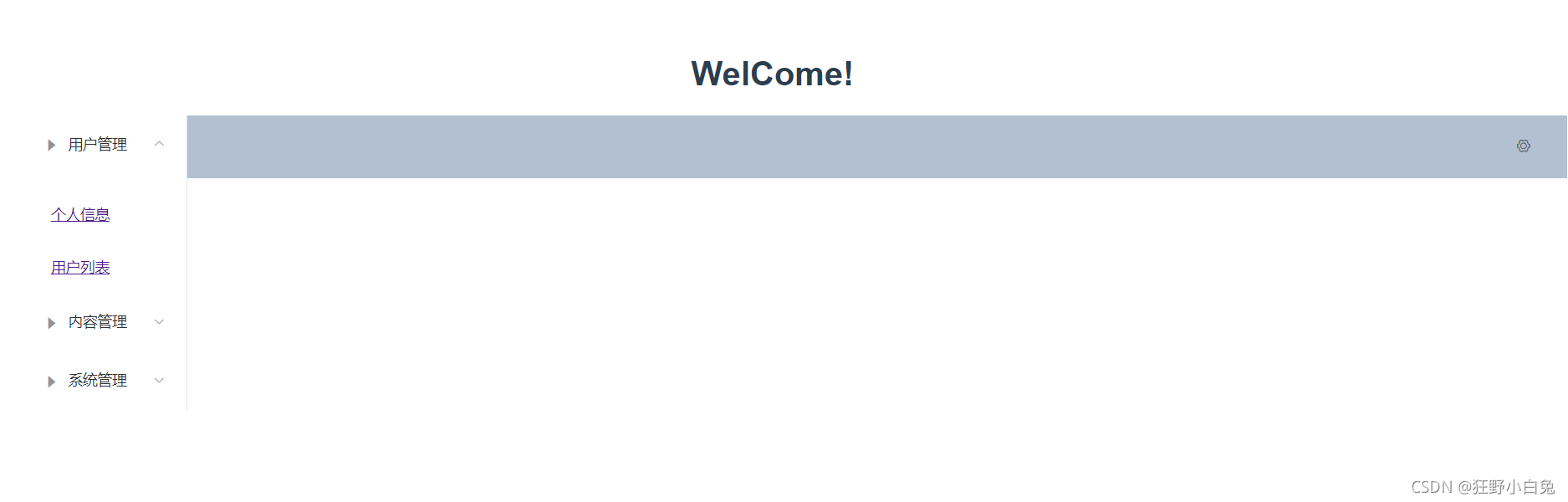





 本文介绍了如何在Vue.js应用中设置嵌套路由,以实现用户管理和内容管理。首先,创建了两个视图组件,分别是用户信息组件`Profile.vue`和用户列表组件`List.vue`。接着,在`Main.vue`中利用ElementUI的侧边栏组件,通过`router-link`定义了跳转到这两个视图的链接。然后,在路由配置文件`index.js`中,将用户管理子路由添加到`Main`组件的`children`中。最后,展示了路由嵌套的实际效果,通过`router-link`进行跳转并在`router-view`中显示对应的视图。
本文介绍了如何在Vue.js应用中设置嵌套路由,以实现用户管理和内容管理。首先,创建了两个视图组件,分别是用户信息组件`Profile.vue`和用户列表组件`List.vue`。接着,在`Main.vue`中利用ElementUI的侧边栏组件,通过`router-link`定义了跳转到这两个视图的链接。然后,在路由配置文件`index.js`中,将用户管理子路由添加到`Main`组件的`children`中。最后,展示了路由嵌套的实际效果,通过`router-link`进行跳转并在`router-view`中显示对应的视图。



















 被折叠的 条评论
为什么被折叠?
被折叠的 条评论
为什么被折叠?










